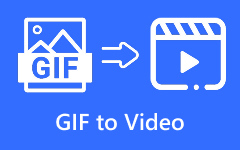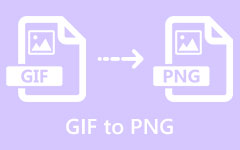Los 5 mejores programas de conversión de GIF a WebM que no debe perderse
GIF y WebM son dos formatos de archivo multimedia diferentes. GIF es un formato de imagen, aunque puede almacenar contenido animado. WebM, por otro lado, es un formato de video desarrollado para contenido de video HTML5. ¿Puede convertir un GIF o varias imágenes GIF en un archivo WebM? La respuesta es sí y lo que necesita es un Conversor GIF a WebM programa. Este artículo compartirá contigo una lista superior para que puedas crear una historia completa con imágenes GIF.
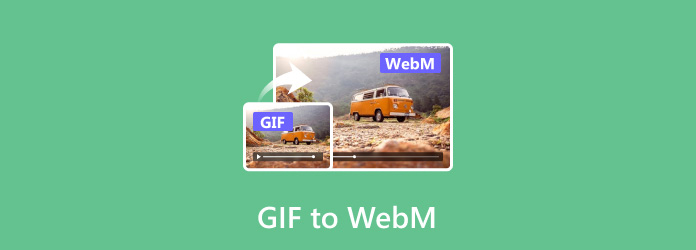
Parte 1: Los 5 principales convertidores de GIF a WebM
Top 1: Tipard Video Converter Ultimate
Hay muchos convertidores de video en el mercado, pero solo algunos de ellos son compatibles con el formato GIF. Tipard Video Converter Ultimate es solo la herramienta que necesita. Puede agregar GIF animados al guión gráfico y exportarlos al formato WebM.
Para Agencias y Operadores
- 1. Convierta un GIF o varias imágenes GIF en WebM.
- 2. Agregue música de fondo al convertir GIF a WebM.
- 3. Ofrezca una amplia gama de plantillas.
- 4. Incluya un editor de video y otras funciones adicionales.
- 5. Soporta casi todos los formatos multimedia.
Desventajas
- 1. Debe comprar una licencia después de la prueba gratuita.
Top 2: Adobe Premiere Pro
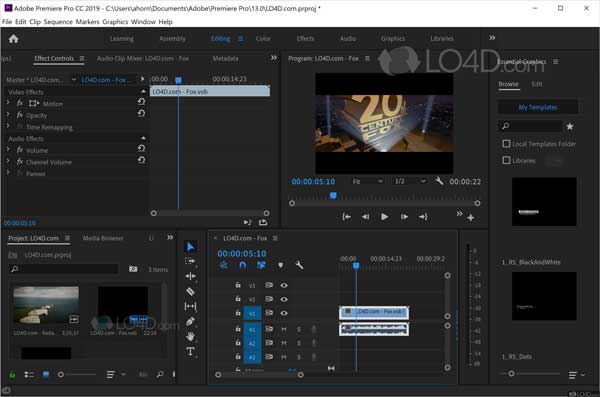
Premiere es un editor de video profesional. En las últimas versiones, Adobe ha introducido algunas capacidades nuevas, como abrir una imagen GIF animada y luego exportarla como un archivo de video, como WebM. Si ya tiene Premiere Pro en su escritorio, es una buena forma de convertir GIF a WebM.
Para Agencias y Operadores
- 1. Convierta un GIF a WebM.
- 2. Incluya muchas funciones de edición de video.
- 3. Edite videos y audio en una línea de tiempo.
- 4. Ofrezca una variedad de efectos y filtros.
Desventajas
- 1. Este conversor de GIF a WebM es caro y caro.
- 2. La curva de aprendizaje no es amigable.
Top 3: CloudConvert
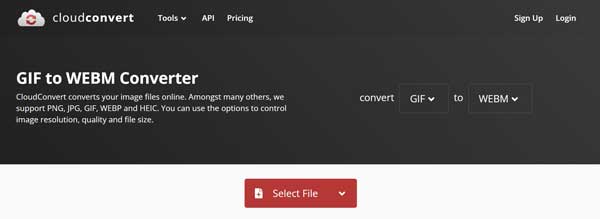
CloudConvert es un conversor de GIF a WebM basado en web. Le permite cargar varias imágenes GIF animadas de hasta 1 GB y convertirlas en archivos de video WebM. Además, le permite convertir MKV a WebM.
Para Agencias y Operadores
- 1. Incluya los planes gratuitos y varios.
- 2. Ofrezca opciones personalizadas.
- 3. Recorte GIF y convierta solo una parte de la imagen.
- 4. Convierta GIF a WebM sin instalar.
Desventajas
- 1. Tienes que comprar un plan para eliminar el límite.
- 2 Requiere una buena conexión a internet.
Top 4: Convertio
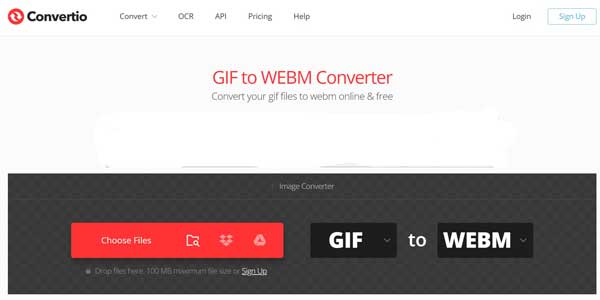
Convertio es otro convertidor de GIF a WebM en línea. La versión gratuita le permite convertir múltiples GIF por lotes sin instalar ningún software. Además, no agregará una marca de agua a los archivos de video de salida.
Para Agencias y Operadores
- 1. Convierta GIF a WebM en línea.
- 2. Soporte de conversión por lotes.
- 3. Cargue GIF desde una computadora, Google Drive o Dropbox.
- 4. Incluya opciones personalizadas.
Desventajas
- 1. El tamaño máximo de archivo es de 100 MB cada uno.
Top 5: Convertidor en línea
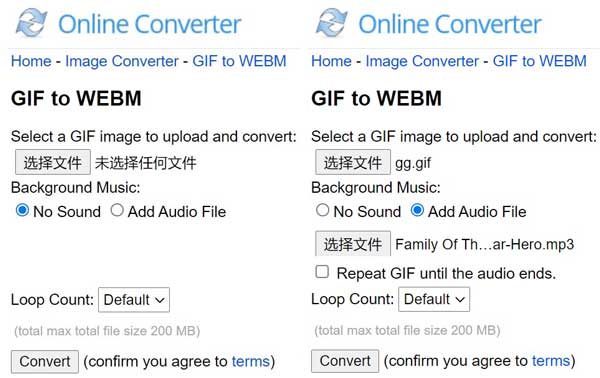
Online Converter es un conversor de GIF a WebM gratuito en línea. A diferencia de otras aplicaciones web, le permite agregar un archivo de audio al GIF mientras lo convierte a WebM. Además, no tiene ninguna opción relacionada con el pago o el registro.
Para Agencias y Operadores
- 1. Completamente libre de usar.
- 2. Convierta GIF a WebM con o sin música de fondo.
- 3. Haga un bucle de la imagen GIF durante la conversión.
Desventajas
- 1. El tamaño máximo de archivo es 200 MB.
- 2. Solo puede procesar un GIF por vez.
Parte 2: Cómo convertir GIF a WebM
Para ayudarlo a comprender el flujo de trabajo, usamos Tipard Video Converter Ultimate como ejemplo. No solo es muy fácil de usar para principiantes, sino que también puede generar archivos de video de muy alta calidad a partir de imágenes GIF.
Paso 1Agregar GIF
Inicie el mejor software de conversión de GIF a WebM una vez que lo instale en su PC. Existe otra versión para Mac. Haga clic en el Añada menú encima del guión gráfico y abra el GIF que desea convertir. Si desea utilizar varias imágenes GIF en el archivo de video, agréguelas todas. Luego puedes decorarlos y arreglarlos.

Paso 2Aplicar música de fondo
Como formato de video, WebM le permite agregar música de fondo. Ve a la Ajustes panel en el lado izquierdo, y marque la casilla junto a Música de fondo. Para usar la música de fondo de la biblioteca incorporada, baje la lista y elija la adecuada. Si desea aplicar su música, haga clic en el botón + en su lugar. Luego puede ajustar el Volumen y colocar el audio en la posición correcta con el Retrasar opción. También puede agregar Fundirse y Desaparecer efectos a la pista de audio.

Paso 3Convertir GIF a WebM
Obtenga una vista previa del video WebM en el panel del reproductor multimedia. Desplácese hacia abajo en el menú de perfil debajo del reproductor multimedia si está satisfecho y configure WebM como formato de salida. A continuación, dirígete al Exportar panel. Luego, establezca una carpeta de destino en el Guardar en... caja. Por fin, haga clic en el Exportar botón. Unos segundos más tarde, obtendrá el video de WebM en su disco duro.

Relacionado:
Parte 3: Preguntas frecuentes sobre GIF a WebM
¿Qué es mejor GIF o WebM?
En términos generales, WebM puede hacer lo mismo que los GIF, a la vez que tiene una calidad superior y un tamaño de archivo más pequeño. Sin embargo, la mayoría de las redes sociales admiten GIF pero no WebM.
¿Todos los navegadores son compatibles con WebM?
Hoy en día, casi todos los navegadores web HTML5 admiten el formato WebM, incluidos Google Chrome, Mozilla Firefox, Opera, Safari, etc.
¿WebM es más pequeño que GIF?
WebM es audio y video de código abierto para HTML5 lanzado por Google. Fue lanzado en 2010. La calidad visual de WebM es superior a la de los GIF y tiene un tamaño de archivo mucho más pequeño en las mismas condiciones.
Conclusión
Este artículo ha identificado y compartido las 5 mejores aplicaciones de conversión de GIF a WebM para Windows y Mac. Puede obtener una herramienta adecuada de acuerdo con nuestra revisión. Tipard Video Converter Ultimate, por ejemplo, puede producir la mejor calidad de salida. Si tiene otros problemas relacionados con el tema, no dude en dejar un mensaje debajo de esta publicación y le responderemos lo antes posible.